word文档怎么转成pdf格式文件 Word文档转换成PDF的方法有哪些
更新时间:2023-12-22 15:46:59作者:xiaoliu
现随着科技的不断发展,Word文档转换成PDF格式文件已经成为我们日常工作中的常见需求,毕竟PDF格式的文档具有跨平台、易于打印和共享的优势。如何将Word文档转换成PDF呢?以下是几种常用的方法:一是使用专业的PDF转换软件,如Adobe Acrobat;二是利用在线转换工具,如Smallpdf、PDF Candy等;三是在Word中直接保存为PDF格式。无论采用哪种方法,我们都可以轻松将Word文档转换成PDF,方便地进行文档的传阅与分享。
步骤如下:
1.打开需要转换成PDF格式的Word文档。
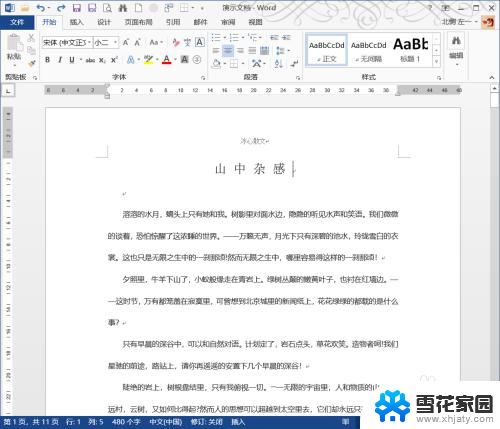
2.点击左上角的“文件”选项卡。
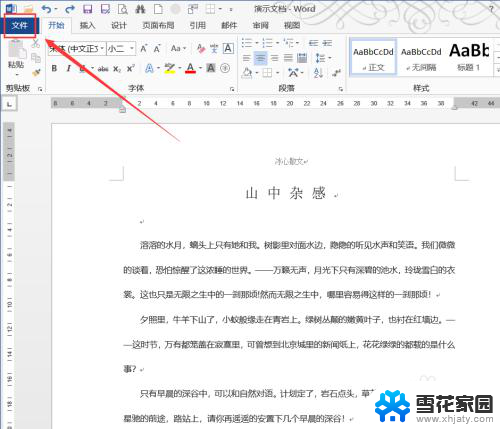
3.然后选中“另存为”,选择好保存的位置。
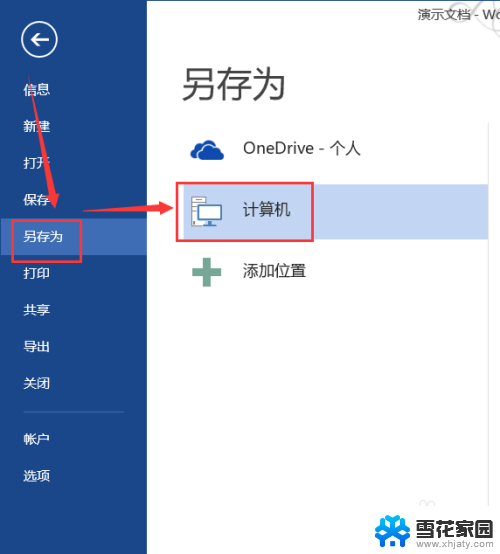
4.在“另存为”对话框中点击“保存类型”。
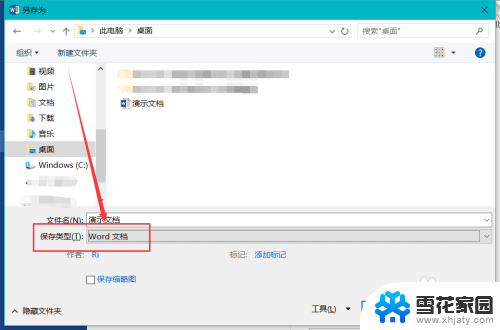
5.在下拉菜单中选中PDF。
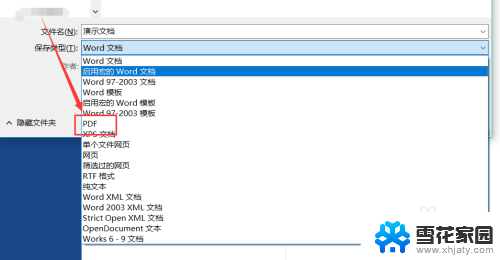
6.选择完毕后,点击“选项”按钮。就可以对转换的PDF做一些小小的设置。
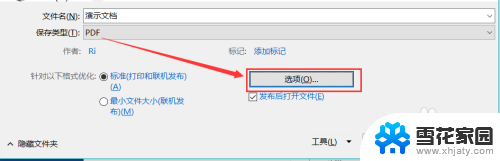
7.如图,比如要转换的页码范围、是否使用密码加密等,然后点击确定。
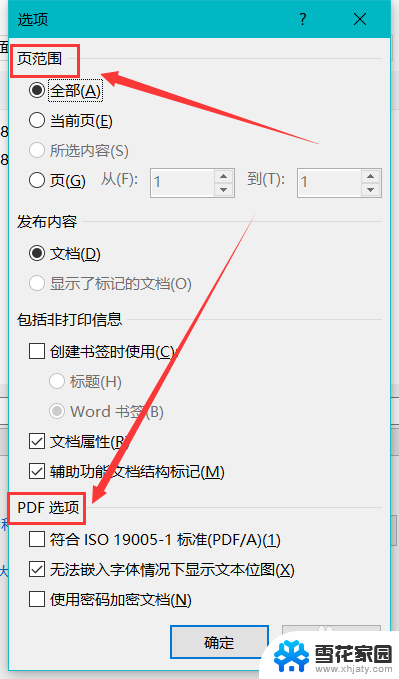
8.设置完成后,点击“保存”按钮。
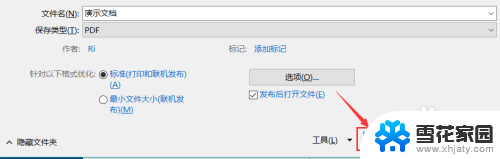
9.如图,把刚刚的Word文档转换成PDF格式的文件了。
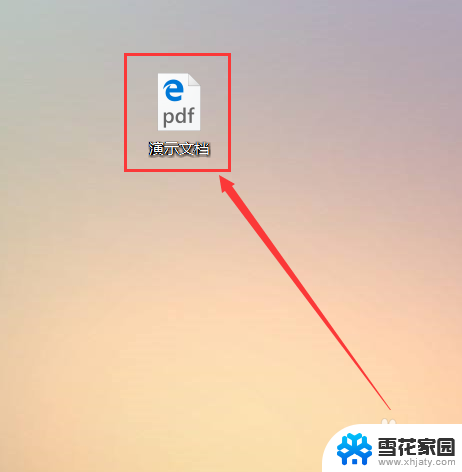
以上就是将Word文档转换为PDF格式文件的全部内容,如果您遇到这种情况,可以按照以上方法解决,希望这些方法能够帮助到大家。
word文档怎么转成pdf格式文件 Word文档转换成PDF的方法有哪些相关教程
-
 pdf文件怎么转换成jpg文件 PDF文档转换成JPG格式的方法
pdf文件怎么转换成jpg文件 PDF文档转换成JPG格式的方法2025-04-11
-
 wps如何将word文档转化成pdf格式 wps将word文档另存为pdf格式
wps如何将word文档转化成pdf格式 wps将word文档另存为pdf格式2024-02-23
-
 怎么换成pdf的文件格式 如何将文件转成PDF格式
怎么换成pdf的文件格式 如何将文件转成PDF格式2024-01-22
-
 word文档表格怎么转换成excel表格 Word表格转换成Excel的步骤
word文档表格怎么转换成excel表格 Word表格转换成Excel的步骤2023-11-18
- 电脑扫描图片怎么转换成pdf文档 怎样把扫描的图片转换成PDF文档
- 如何把文字转成文档 文本文档转换成word文档软件
- wps文档怎么转换pdf wps文档转换为pdf的步骤
- excel可以转word文档么 Excel表格转换成Word文档操作
- word怎么变成pdf Word文档转PDF教程
- wps的文档怎么转换成word WPS如何转换成Word
- 电脑微信设置文件保存位置 微信电脑版文件保存位置设置方法
- 增值税开票软件怎么改开票人 增值税开票系统开票人修改方法
- 网格对齐选项怎么取消 网格对齐选项在哪里取消
- 电脑桌面声音的图标没了 怎么办 电脑音量调节器不见了怎么办
- 键盘中win是那个键 电脑键盘win键在哪个位置
- 电脑如何连接隐藏的wifi网络 电脑如何连接隐藏的无线WiFi信号
电脑教程推荐